แต่เอ๋!!! แล้วทำไมเราต้อง Scan ดูด้วย??
- การที่เรา Scan Port ของ Server นั้นเพื่อให้เรามั่นใจว่า จะไม่มี Port ที่ไม่จำเป็นต่อการใช้งานของเครื่อง Server ถูกเปิดอยู่ ซึ่งอาจจะเป็นช่องให้ผู้ไม่หวังดีสามารถโจมตีเราจาก Port เหล่านั้นได้ ซึ่งแน่นอนว่า การ Scan Port นั้นยังมีประโยชน์ต่อการดูแลเครื่องของ User หรือ แม้แต่เครื่องของ Admin เอง เราจึงต้องรู้ก่อนว่า เราเปิดอะไรไว้บ้าง โดยวิธีการนั้นมีดังนี้ครับ
ขั้นตอนที่ 1 : ให้เราทำการเข้าไปที่ Web ของ nmap :: https://nmap.org/ จากนั้นไปที่ Menu download ดังรูป
ซึ่งใน menu download นั้นให้ท่านเลือก download เอาตัวโปรแกรมของระบบปฎิบัติการที่ท่านใช้อยู่สำหรับท่านที่ใช้ windows ก็ให้เลื่อนหา microsoft windows binaries แล้วกดที่ nmap-7.12-setup.exe เพื่อ download ตัวติดตั้ง
ขั้นตอนที่ 2 : ให้ทำการติดตั้ง nmap ด้วย next technology กด next ไปเรื่อยๆ นั้นละครับ เมื่อเสร็จแล้วให้หา icon ของ nmap ดังรูปครับ
ขั้นตนที่ 3 : เปิดโปรแกรมขึ้นมาจะมีหน้าตาดังรูป โดยวิธีการใช้นั้นไม่ยากครับ เพียงใส่ IP หรือ Domain name ที่เราต้องการ Scan ลงไปในช่อง Target ครับ ส่วน Profile นั้นผมจะแจงรายละเอียดในบทความต่อๆ ไปครับ ตอนนี้ให้ลองใช้ Intense scan ไปก่อนครับ เมื่อใส่เสร็จให้กด Scan แล้วรอสักพักครับ
ขั้นตอนที่ 4 : หาก Scan เสร็จโปรแกรมจะแสดงข้อมูลดังรูป
โดยรายละเอียดการ Scan จะให้ผลลัพท์ออกมาแบ่งเป็น 5 Tap ดังนี้
Nmap Output เป็น ผลลัพธ์ของคำสั่ง nmap ซึ่งจะเหมือนกับกรณีเราใช้ nmap ใน command line mode นั้นเอง
Port/Host คือ รายละเอียด Port ที่เปิดชื่อ Service รวมถึงรายละเอียด Version ของ Service ที่เราเปิดอยู่
Topology แสดงเส้นทางจาก เครื่องของเราไปหา เป้าหมายที่เรา Scan ว่าต้องผ่านอะไรบ้างระหว่างเส้นทาง ในส่วนที่ผมเทสนี้ เครื่องอยู่ใน Subnet เดียวกันจึงได้ผลลัพท์ดังรูป
Host Details รายละเอียดของ Host เป้าหมาย ที่เรา Scan โดยสรุป รวมถึงแสดงว่าเป้าหมายที่เรา Scan เป็น OS อะไร Version อะไร ซึ่งก็ไม่ได้มีความแม่นยำเท่าไหร่ครับในส่วนนี้
Scans สุดท้ายคือสถานะคำสั่งที่เราทำการใช้ไป
ก็เป็นอันเรียบร้อยครับสำหรับวิธีการใช้งาน Zenmap (nmap gui) ในเบื้องต้น ในครั้งต่อไปผมจะเจาะไปที่ Profile การ Scan ว่ามีอะไรบ้างครับ








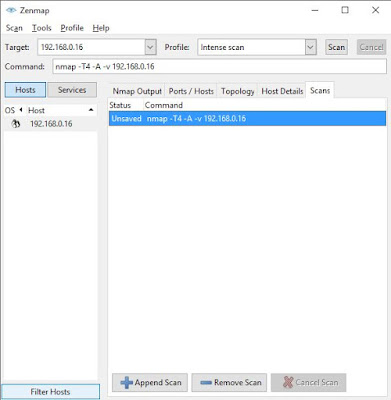
ไม่มีความคิดเห็น:
แสดงความคิดเห็น